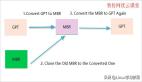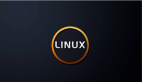Linux安装系统还是比较常用的,于是我研究了一下Linux安装系统,在这里拿出来和大家分享一下,希望对大家有用。Linux操作系统是一个开源的操作系统,它是源于芬兰赫尔辛基大学一位名叫LinusTorvalds(Linux是Linus’s UNIX的缩写)的学生早在1991年10月的一个设想。Linux本身是这个操作系统的核心部分,也就是操作系统的内核。有些弟兄没有光驱,也无刻录机,更没有软驱,在这种情况下,如何才能把Linux安装上呢?本文的重点就在这里;
一、关于系统引导管理器的简单介绍;
wingrub 是一款系统引导管理程序,和windows的ntloader 相似,比如我们在安装windows 98 后,又安装了windows 2000,我们在机器启动的时候,会看到有两个菜单,一个是windows98的,另外是windows 2000的;
系统引导管理器,相当于一个容器,把机器中所有的系统的引导都装载在管理器中,管理所有的系统的引导和启动,这样方便了我们在一台机器上Linux安装多个操作系统,并且我们有绝对的能力来控制在机器中的所有系统的引导;比如在开机的时候,出来一个菜单,让我们选择所进入的操作系统;系统引导管理器grub就是一个多操作系统的引导管理器;wingrub是grub的windows版本;
目前我所接触过的系统引导管理器有:grub 目前几乎有的Linux操作系统,都采用grub 作为默认的引导管理器;能引导Linux ,也能引导Winodws,功能强大,几乎无所不能;配制简单方便,建议大家使用;而我们目前做以介绍的wingrub,就是grub的windows版本,用法和windows的grub没有太大的区别,在windows中,只是轻点鼠标,就能安装上,使用和配置和Linux版本没有太大的区别;
lilo 这个是linux 最老的引导管理器,能引导linux ,也能引导windows ;由于历史设计的原因,使得lilo一度是落后于grub ;不过目前又一些发行版做为默认的系统引导,比如 Slackware ;yaboot 系统引导管理器,这个是用在powerpc架构机器上的,对普通的X86机没有任何用处,能引导Unix类的操作系统,也能引导MACOS ;所以对于我们来说,grub是最实用的,因为他能管理多个系统,而且还能在windows中用;这也是我们在Linux安装的时候,选择wingrub的理由;
二、wingrub的安装:
1、下载地址:http://grub4dos.sourceforge.net 或: http://fedora.linuxsir.org/main/files/WINGRB0206.EXE在上面的网址中,有下载页面,里面说的就是wingrub;
2、安装:
1]安装grub软件到机器中,点鼠标应该会吧,就直接按它默认的Linux安装,下一步、下一步就安装好了;没有什么难的看几张图;
2]安装grub;打开 wingrub程序,选择 tools菜单,然后点击 install grub ,出来一个对话框;如下图所示:
这里面有两个方法供我们选择;
A) 我们直接点一下Boot From Grub Partion 就行,然后点击,右边的下接框;选择要Linux安装在哪个分区中,然后按最下边[install];
您可能在下拉的菜单的对话框中,看到的是 (hd0,0)或者 (hd0,1)等,那就选(hd0,0);如果您只看到(hd0,1),说明您的第一个分区是NTFS的,这也没有什么,很正常;如果您看不到什么下拉框,您就看下面的办法;
B)您可以点 Systerm Device ,然后在右边的选择框中,选C ; ,然后再点BOOT FROM BOOT.INI 就好,如果不行就换;在Title 中写入mygrub ; 然后在 Time OUT 写上 10;
这样grub就安装好了;他的配置文件在 c:\boot\grub\中 ,配置文件是c:\boot\grub\menu.lst ,或在c:\Grub\MENU.LST(也就是WINGRUB的安装目录中)这个配置文件起到决定性作用;所以我们一定要写好;语法和Linux中的没有区别;是一样的;
A和B还是有点小小的区别,A的方法是开机就能看到所有的在menul.lst中系统;而 B,则必须按一下刚才我们所填写的mygrub ,然后才能看到在menu.lst所提到的系统;
3、配置 grub ;
其实最简单的配置方法不是来自于图形的点鼠标,初学Linux的弟兄可能会说,我不点鼠标,我能做什么?呵。。。。没错,但在配置 grub的过程中,最没有效率的就是点鼠标;其实我们点了十几分钟的鼠标,也是达到一个目的,就是把grub配置起来。而他的配置文件就是c:\boot\grub\menu.lst ,我们挥汗如雨的点鼠标,无非是配置这个文件;如果不用点鼠标的办法来配置,一分钟都不到就OK ;只要掌握一点小小的技巧;有何难呢??在配置 c:\boot\grub\menu.lst的过程中,我们只是再用一下 wingrub的查看分区的界面,其它的只是用记事本就能写好;c:\boot\grub是隐藏起来的,我们要在游览器中加入c:\boot\grub 就可以看得到;
0]打开wingrub,点tools =》partioinlist (分区列表),这里能了解到机器的分区,比如我们可能看到的 FAT32的分区是 (hd0,1)等等,事实上,我们的确需要fat32分来来存放下载的Linux光盘映象;我们通过这个能知道我们把光盘ISO存放到(hdX,Y)了,也能知道(hdX,Y)所对应的Windows分区的是哪个,是C,还是D ,还是E ,明白了吧;
1]首先我们找一个FAT 32的分区,把下载下来的ISO直接放到分区的下面,不要放在任何目录中;
2]还是在这个分区,建一个目录,比如是linux,从下来下来的第一张ISO中isolinux中抽取 vmlinuz 和 initrd.img 两个文件,放到linux目录中; 注意只放这两个文件,不要放其它的内容,如
果放了其它的,可能出现Linux安装到中途退出的情况;注意:目录是名是小写的;在书写menu.lst 时,我们要用半角英文,标点之类的全是半角的;title root kernel initrd 全是小写的英文;切注意大小写;
3]书写menu.lst ,怎么书写,对我来说难吗?不难!
我们打开menul.lst 后,可能里面已经有内容了,比如有个 timeout 10 ,如果没有这行可以自己写上;没有什么难的;timeout 10 #这是开机等待进入系统的时间,是10秒
title WindowsXP # 我们的机器 中都有 windows ,这个就是用来启动windows的;总共有四行,不要弄错了,可以照抄到你的配置文件中;
root (hd0,0)
makeactive
chainloader +1
简单的 menu.lst 配置 linux 引导说明;通过menu.lst ,我们可以配置 Linux的启动和引导;不只是Linux安装的引导,也可以引导已经安装好的Linux系统;语法结构有下的四条,举例如下:总共有两个书写格式,任选其一;
格式一:最简单:
title fc4install
root (hd0,1)
kernel (hd0,1)/linux/vmlinuz
initrd (hd0,1)/linux/initrd.img
title 这行就是我们在开机时,所看到的菜单 ,显示的就是 fc4install ,要加在 title 的后面,title是必须保留的,是grub的语法的标签 ,我们可以在title 后面写我们想要加的东西,这是自己可以定义的,比如 title fc4setup也是可以的;
root (hd0,1) 这行能用 以root开头,然后加一个空格,至于您把vmlinuz和initrd.img 放在哪个分区了,用打开 wingrub,点tools =》partioinlist (分区列表) 中查到kernel 这行,以kernel 开头,然后加一个空格,主要说的是vmlinuz文件放在哪个分区,哪个目录了;除了kernel 后面有一个空格外,在这行中,其它地方没有空格;这行说的是我们用放在(hd0,1)分区下的linux目录中的kernel 来内核来启动;initrd 这行, 和 kernel 那行类似;没有什么难的,自己的文件放在哪个分区,哪个目录了,自己最知道吧;
格式二:比较麻烦一点:理解着看吧;
title fc4install
root (hd0,1)
kernel /linux/vmlinuz ro root=/dev/hda2
initrd /linux/initrd.img
title 这行就是我们在开机时,所看到的菜单 ,显示的就是 FC4install ,要加在 title 的后面,title是必须保留的,是grub的语法的标签 ,我们可以在title 后面写我们想要加的东西,这是自己可以定义的,比如 title fc4setup也是可以的;root 这行,在本例中是 root (hd0,1),这行就是我们打开 wingrub,点tools =》partioinlist (分区列表) 中查到的;我们通过这个知道我们把解压出来的 vmlinuz和initrd.img 所处的分区和路径;比如我的机器,我查到的是 (hd0,1),对应的Windows FAT 32分区是D,事实上,我的确把四个光盘映象都放在了 (hd0,1),也就是win中所看到的D盘; 并且我同样也把提取出来
vmlinuz 和initrd.img 放在了(hd0,1)中的linux目录中; 不知道自己存放提取出来的内容放在哪个分区了,就用 打开 wingrub,点tools =》partioinlist (分区列表) 中查看;kernel 这行;注意在 kernel后面有个空格,接着写 vmlinuz所处的位置 ,在哪里呢?在 /dev/hda2,这个/dev/hda2是怎么来的?是由(hd0,1)而来的,如果您的显示的是 (hd0,2),那root=/dev/hda3,明白了吧,就是(hdX,Y)中的Y+1=Z,就是/dev/hdaZ ,再举一例:比如我们把提出来的vmlinuz 和initrd.img 放在了 (hd0,5)的linux 目录中,这时应该写 root=/dev/hda6 ;
有可能有的弟兄说,我放在了 (hd1,6)的分区,这怎么办?这个也不难,我们这里面的所提到的 (hdX,Y),中的X可能是0 、1、2等 ,所以对应的是 hdaZ ,hdbZ,hdcZ ,如果您看到的是(hd1,6) ,所以对应的是/dev/hdb7 。initrd 这行,原样搬上就好;
所以完整menul.lst 举例应该是:其中#号不作解析,grub启动的时候是是忽略过去的;可在在#号后面加些注释之类的; 在这之中,引导Linux的,有两种写法,都在里面,哪个都是可以启动引导Linux安装的;
timeout 10
#######################
#####这是第一种写法
title fc4install
root (hd0,1)
kernel (hd0,1)/linux/vmlinuz
initrd (hd0,1)/linux/initrd.img
#######################
#####这是第二种格式的写法
title fc4install
root (hd0,1)
kernel /linux/vmlinuz ro root=/dev/hda2
initrd /linux/initrd.img
#######################
title WindowsXP
root (hd0,0)
makeactive
chainloader +1
这样就能进入引导Linux安装,如果还是不行,找不到什么什么之类的,一是您没有看好你的文件存放在哪个分区哪个目录中 ;如果能引导进入Linux安装,我们要选择本地硬盘,至于是哪个分区,只要您把ISO映像放在FAT 32磁盘的根目录下,按个分区选择,按回车就是了。成功的时候,系统会出现各种提示信息;
在Linux安装过程中,以下的几个情况是要注意的:
1、在FC4的Linux安装过程,Linux安装时要自定义, 不要让系统自动分区;要自己指定Linux安装到哪个分区。我们可以在用windows分区工具,分出两个空白区,一个要大一点,最好是10G 以上,另外一个是内存的两倍(对于小内存的机器来说,大内存的机器分上512M 就行了;在Linux安装时,我们要把大的分区用来装系统,点一下那个分区,出现挂载点,选择/ ,然后格式化成 ext3或者 reiserfs 等文件系统;把小一点的分区格式化成swap ,这是Linux的交换区;
当然如果您有未用过的空白区,不用windows分区工具来分也行,在Linux安装过程中,可以用linux的分区工具来划分,点几下鼠标就行了;这是对RH 和/FC 或者的Linux安装来说的,Madrake 也一样;
2、对于有些系统版本要把ISO抽取出来都放在一个目录中才能进行,比如Slackware 发行版;
3、看到大家反馈的情况,有的弟兄说中途退出与放ISO的分区的下有中文目录或者中文文件有关;如果找不出问题所在,就把ISO放在一个FAT32的空白分区上;
【编辑推荐】